docker部署LNMP架构
环境要求:
| IP | hostname |
| 192.168.1.1 | node1 |
项目规划:
容器网段:172.16.10.0/24
NGINX:172.16.10.10
MySQL:172.16.10.20
PHP:172.16.10.20
网站根目录:/www
nginx配置文件:/conf
mysql持久化目录:/var/lib/mysql
提前准备服务配置文件:
nginx
docker run -itd --name test nginx #运行test容器
docker cp test:/etc/nginx /conf #copy主配置文件
ls /conf/
conf.d koi-win nginx.conf win-utf
fastcgi_params mime.types scgi_params
koi-utf modules uwsgi_params
docker cp test:/usr/share/nginx/html /www #copy网站目录
ls /www/
50x.html index.html
mysql
[root@node1 ~]# docker rm -f test
test
[root@node1 ~]# docker run -itd --name test -e MYSQL_ROOT_PASSWORD=pwd123 mysql:5.7
6b8d73ecd541d454f121302963a85d53131286d3118a968525a24ad2315b047b
[root@node1 ~]# docker exec -it test sh
# mysql -uroot -ppwd123 -h127.0.0.1
..........
mysql> create database test;
Query OK, 1 row affected (0.00 sec) mysql> show databases;
+--------------------+
| Database |
+--------------------+
| information_schema |
| mysql |
| performance_schema |
| sys |
| test |
+--------------------+
5 rows in set (0.00 sec) mysql> exit
Bye
# exit
[root@node1 ~]# docker cp test:/var/lib/mysql /var/lib/mysql
1、配置lnmp虚拟网卡,网段172.16.10.0/24,网关172.16.10.254
docker network create -d bridge --subnet 172.16.10.0/24 --gateway 172.16.10.254 lnmp
2、创建nginx容器测试访问
[root@node1 ~]# docker run -itd --name nginx -p 80:80 -v /www/:/usr/share/nginx/html -v /conf:/etc/nginx --network lnmp --ip 172.16.10.10 nginx:latest
e6e8824abd10ec4f8cb610fdd3bb77bd5919cce94c50a86732e8fd2138b8091b
[root@node1 ~]# echo hello > /www/index.html
[root@node1 ~]# curl 192.168.1.1
hello
3、运行MySQL容器
#创建mysql挂载数据目录、开发端口、指定IP
[root@node1 ~]# docker run -itd --name mysql -p 3306:3306 -v /var/lib/mysql:/var/lib/mysql --network lnmp --ip 172.16.10.20 mysql:5.7
448227483a9c3141c2155d2c7b027aec263bfcfe4ebc49371b6817c17565ff81
#查看运行状态
[root@node1 ~]# docker ps
CONTAINER ID IMAGE COMMAND CREATED STATUS PORTS NAMES
448227483a9c mysql:5.7 "docker-entrypoint.s…" 10 seconds ago Up 9 seconds 0.0.0.0:3306->3306/tcp, 33060/tcp mysql
4d1e99a06972 nginx:latest "/docker-entrypoint.…" 3 minutes ago Up 3 minutes 0.0.0.0:80->80/tcp nginx
6b8d73ecd541 mysql:5.7 "docker-entrypoint.s…" 9 minutes ago Up 9 minutes 3306/tcp, 33060/tcp test
#测试登录
[root@node1 ~]# yum -y install mariadb
[root@node1 ~]# mysql -uroot -ppwd123 -h127.0.0.1
Welcome to the MariaDB monitor. Commands end with ; or \g.
Your MySQL connection id is 2
Server version: 5.7.33 MySQL Community Server (GPL) Copyright (c) 2000, 2018, Oracle, MariaDB Corporation Ab and others. Type 'help;' or '\h' for help. Type '\c' to clear the current input statement. MySQL [(none)]> Bye
4、创建php-fpm容器
[root@node1 www]# docker run -itd --name php-fpm -p 9000:9000 -v /www:/usr/share/nginx/html --network lnmp --ip 172.16.10.30 php:7.2-fpm
ae09213d7c8c84299b1522ca474fccf7f26e27973cd02563891c37d51799b766
[root@node1 www]# docker ps
CONTAINER ID IMAGE COMMAND CREATED STATUS PORTS NAMES
ae09213d7c8c php:7.2-fpm "docker-php-entrypoi…" 7 seconds ago Up 6 seconds 0.0.0.0:9000->9000/tcp php-fpm
5、nginx和PHP的连接
[root@node1 ~]# vim /conf/conf.d/default.conf


5.1、添加nginx静态的测试界面
[root@node1 ~]# echo Hello LNMP! > /www/index.html
[root@node1 ~]# cat /www/index.html
Hello LNMP!
[root@node1 ~]# curl 192.168.1.1
Hello LNMP!
5.2、添加PHP测试页面
[root@node1 ~]# cd /www
[root@node1 www]# vim test.php
[root@node1 www]# cat test.php
<?php
phpinfo();
?>
[root@node1 www]# docker restart nginx
nginx
[root@node1 www]# pwd
/www
[root@node1 www]# ls
50x.html index.html test.php

能够访问到以上两个界面,说明nginx和php的连接,没有问题,接下来是 php和mysql的连接。在这里我们使用一个phpMyAdmin的数据库管理工 具。
6、测试PHP容器与Mysql容器的协调性、工具phpMyadmin
[root@node1 www]# pwd
/www
[root@node1 www]# unzip phpMyAdmin-4.9.0.1-all-languages.zip
[root@node1 www]# mv phpMyAdmin-4.9.0.1-all-languages phpMyAdmin
[root@node1 www]# rm -rf phpMyAdmin
6.1、更新nginx配置文件
[root@node1 www]# cd /conf/conf.d/
[root@node1 conf.d]# vim default.conf

内容如下:
location /phpmyadmin {
root /usr/share/nginx/html;
index index.php index.html index.htm;
}
location ~ /phpmyadmin/(?<after_ali>(.*)\.(php|php5)?$) {
root /usr/share/nginx/html;
fastcgi_pass 172.16.10.30:9000;
fastcgi_index index.php;
fastcgi_param SCRIPT_FILENAME $document_root$fastcgi_script_name;
include fastcgi_params;
}
测试访问:

其实这主要是php镜像不支持连接mysql,我们要重新写一个。
7、解决php不关联mysql
[root@node1 /]# cd /file/
[root@node1 file]# ls
Dockerfile
[root@node1 file]# cat Dockerfile
FROM php:7.2-fpm
RUN apt-get update && apt-get install -y \
libfreetype6-dev \
libjpeg62-turbo-dev \
libpng-dev \
&& docker-php-ext-install -j$(nproc) iconv \
&& docker-php-ext-configure gd --with-freetypedir=/usr/include/ --with-jpeg-dir=/usr/include/ \
&& docker-php-ext-install -j$(nproc) gd \
&& docker-php-ext-install mysqli pdo pdo_mysql
[root@node1 file]# docker build -t php_mysql .
#删除php容器
[root@node1 /]# docker rm php-fpm -f
php-fpm
#运行phpmysql容器
[root@node1 /]# docker run -itd --name phpfpm -p 9000:9000 -v /www:/usr/share/nginx/html --network lnmp --ip 172.16.10.30 phpmysql:latest
c4e943880fd51f947cba64ba0006abd26a923439a3e39a0350ca2561b42b8026
[root@node1 /]# docker ps
CONTAINER ID IMAGE COMMAND CREATED STATUS PORTS NAMES
c4e943880fd5 phpmysql:latest "docker-php-entrypoi…" 14 seconds ago Up 13 seconds 0.0.0.0:9000->9000/tcp phpfpm
7.1、phpmysql配置指向mysql地址
[root@node1 www]# cd /www/phpmyadmin/
[root@node1 phpmyadmin]# mv config.sample.inc.php config.inc.php
[root@node1 phpmyadmin]# vim config.inc.php
[root@node1 phpmyadmin]# docker restart phpfpm
phpfpm
8、访问测试
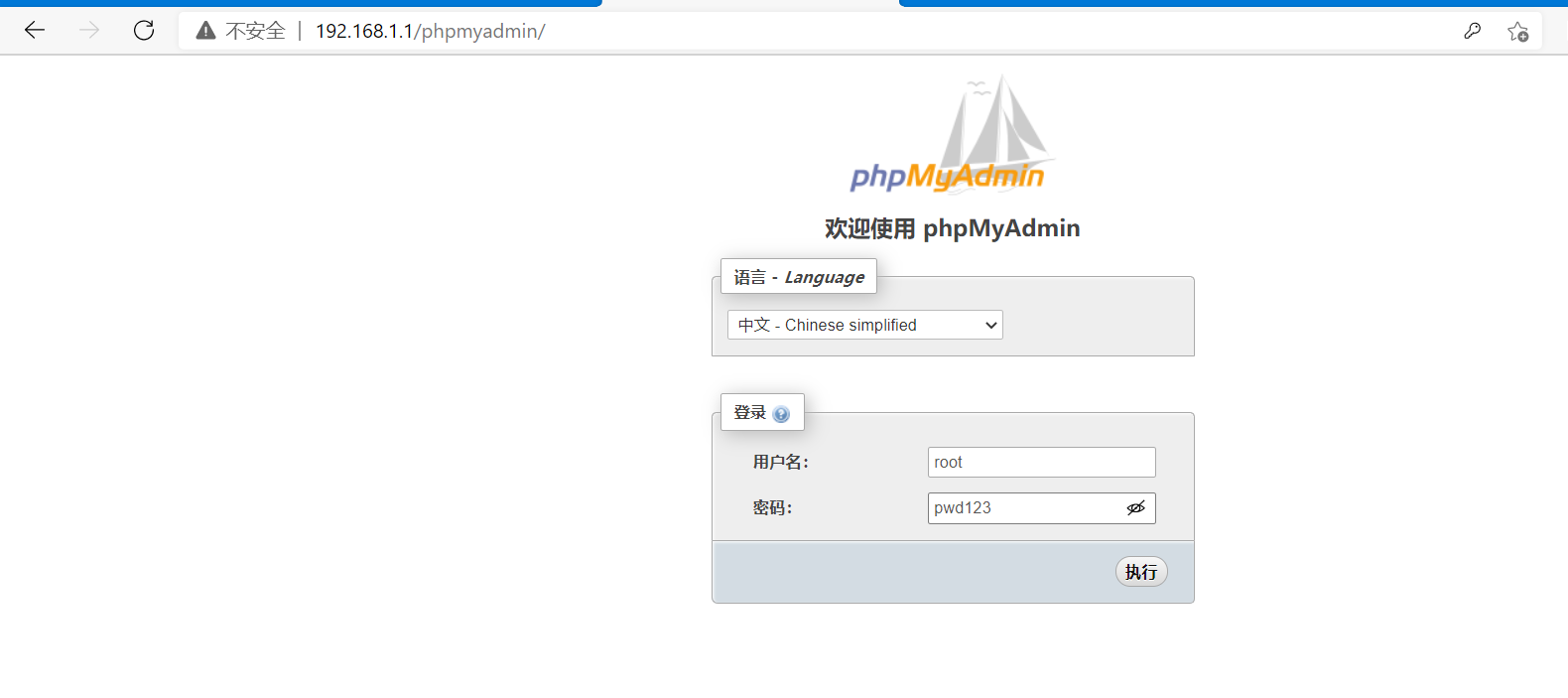
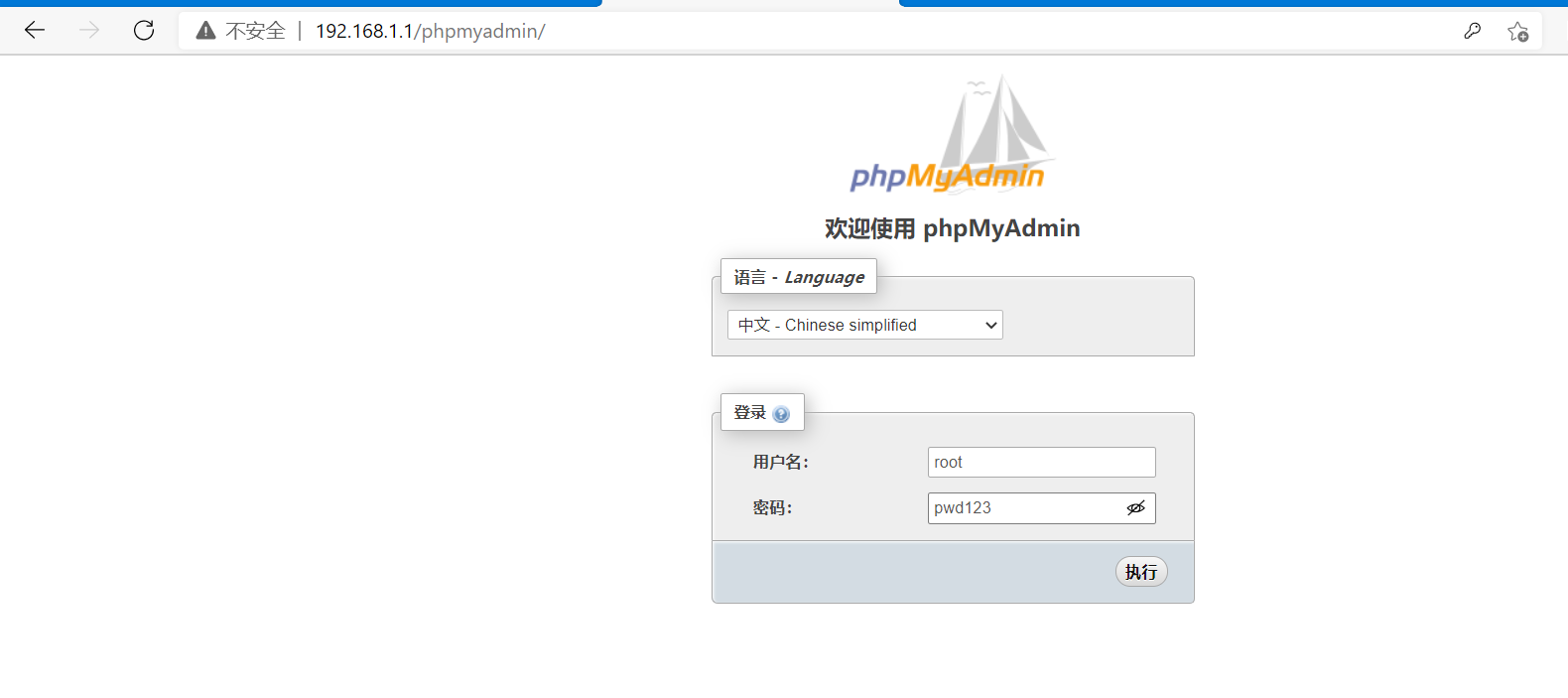
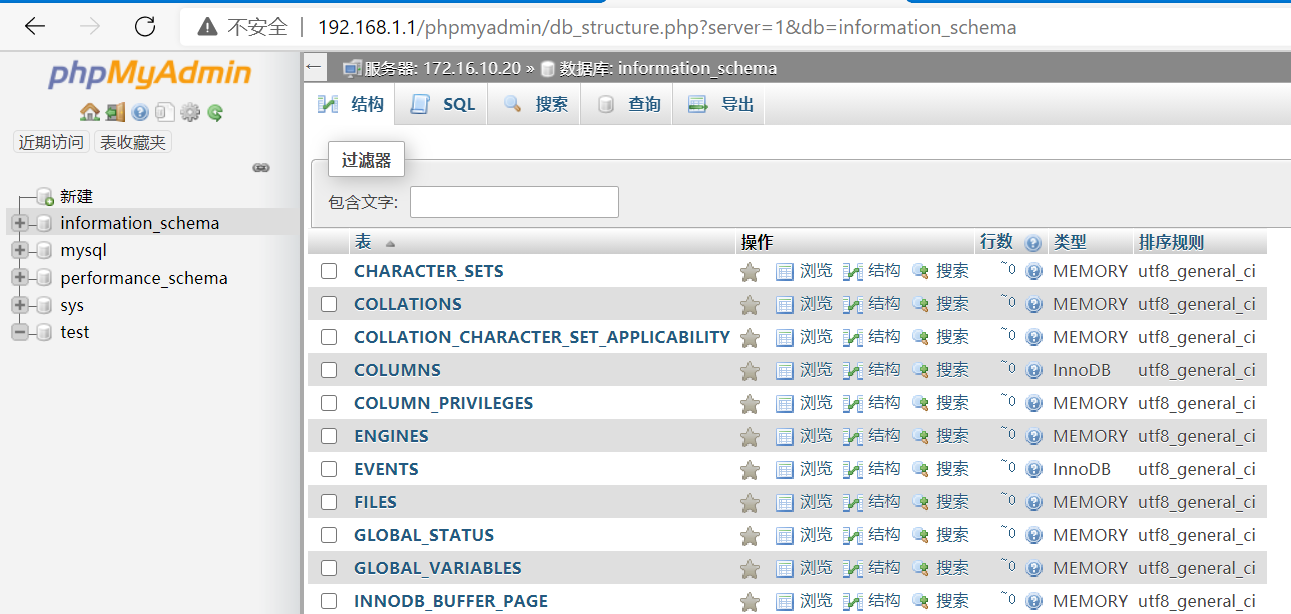
9、趁热打铁,在发布一个dz论坛
dz论坛链接地址:http://down.chinaz.com/soft/41403.htm
#上传
[root@node1 /]# ls
bin Discuz_X3.4_SC_UTF8_20210119.zip
#移动到/www网页目录下
mv upload/ /www/dz
chmod 777 /www/dz
#保证数据库有dz库
#授权一个dz库的管理员
#注意安装是IP为数据库的IP不要写错

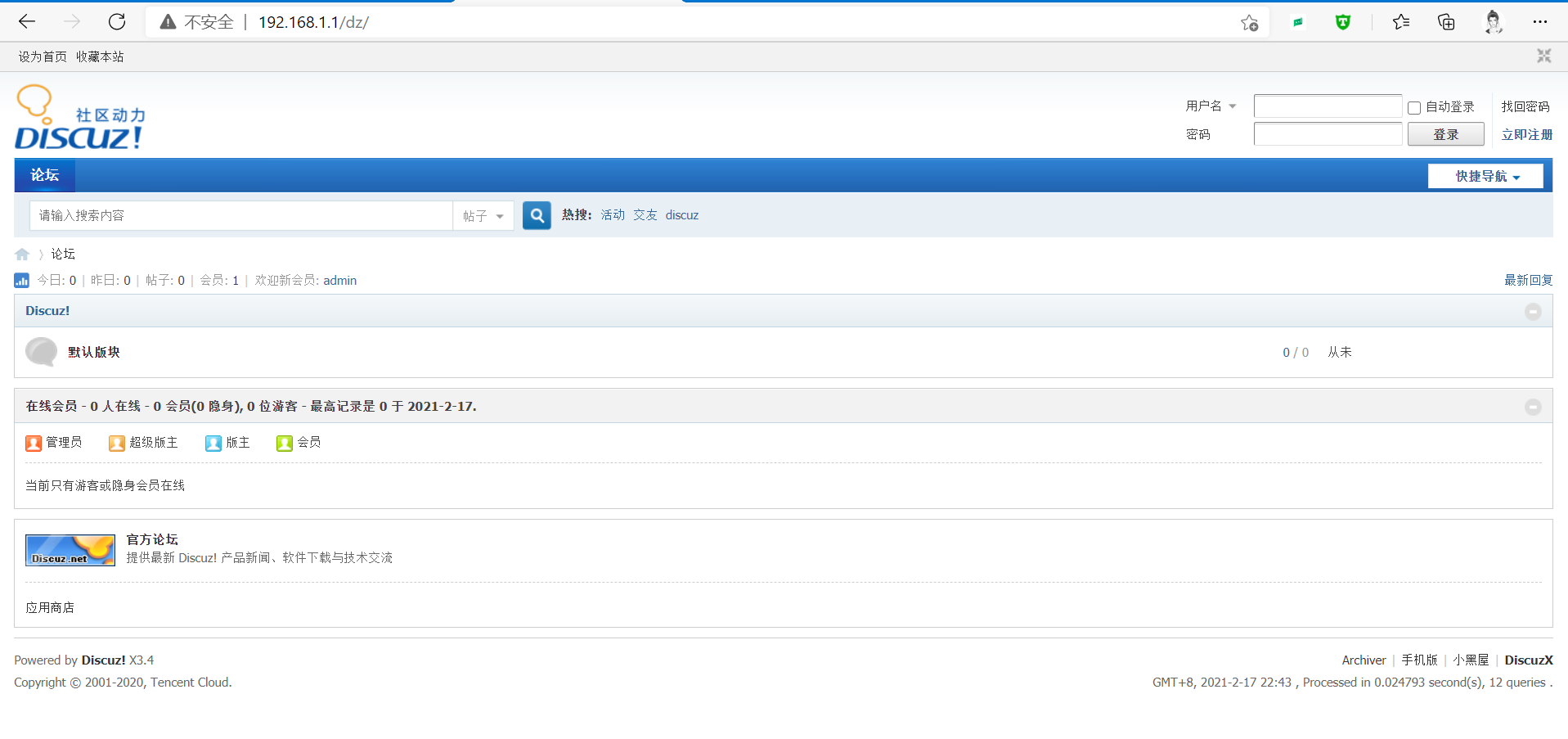
docker部署LNMP架构的更多相关文章
- Docker部署lnmp 实战 (多注意配置文件,不管访问试试换个浏览器)
Docker部署LNMP环境 关闭防火墙,设置自定义网络 systemctl stop firewalld systemctl disable firewalld setenforce 0 docke ...
- 使用 Docker 部署 LNMP 并搭建 wordpress
准备 系统版本:CentOS Linux release 7.4.1708 (Core) 内核版本:3.10.0-693.el7.x86_64 IP:192.168.31.43 可访问 ...
- 部署LNMP架构及其应用
部署企业LNMP架构 (一)首先安装nginx服务,具体请见另一篇关于nginx的博文. (二)安装MySQL数据库 .安装前准备 [root@localhost ~]# rpm -e mysql-s ...
- Centos7搭建Docker部署LNMP
1.首先呢先更新yum源 yum update 2.1.安装docker存储库 yum install -y yum-utils \ device-mapper-persistent-data \ l ...
- Docker部署LNMP完整教程
在Docker中部署LNMP环境可以分为以下几个步骤: 安装Docker 创建镜像 创建Dockerfile build Docerfile 复制/修改配置文件 运行镜像,并映射端口 为了方便分布式部 ...
- CenOS7 docker部署lnmp环境
Step1:下载lnmp镜像 [root@docker html]# docker pull winstonpro/lnmp Step2:启动lnmp镜像的docker实例 [root@docker ...
- 部署LNMP架构Blog博客平台 ---惟净
部署环境:VM虚拟机 操作系统:CentOS-6.8-x64 IP地址:192.168.31.91Mysql数据库版本:5.6.34 Cmake软件包版本:3.5.2Nginx软件包版本:1.10.2 ...
- Ansible自动部署lnmp架构+上线电商
1.首先准备3台机器 ansible机器:192.168.52.34 目标主机:192.168.52.35 目标主机:192.168.52.36 2.关闭防火墙 [root@localhost ~]# ...
- docker部署LAMP架构并部署上线wordpress博客系统
第一步:直接在镜像仓库拉取LAMP镜像 [root@ken-node3 ken]# docker pull tutum/lamp 第二步:查看已经获取到的镜像 [root@ken-node3 ken] ...
随机推荐
- CentOS 7.4通过rpm包离线安装 Mysql8.0并部署主从复制(附从库备份脚本)
一. 部署MySQL (两个节点都做) 下载 rpm包 wget https://goodrain-pkg.oss-cn-shanghai.aliyuncs.com/mysql8.rpm tar xv ...
- H3C、Huawei、Cisco网络设备AAA TACACS认证配置
TACACS技术白皮书 摘要:TACACS是实现AAA功能的一种安全协议,主要是通过TACACS客户端与TACACS服务器通信来实现多种用户的AAA功能. HWTACACS采用TCP协议承载报文,TC ...
- Windows Server 2012 R2 英文版汉化安装中文语言包教程更改为中文版
是这样的,一台海外的windows机器默认是英文版的,但是特别费劲用起来,就更改为中文版,因为海外的供应商并不提供中文版镜像. 1.首先打开控制面板,找到add language,拉到底就是有中文,很 ...
- 对于两个输入文件,即文件A 和文件B ,请编写MapReduce程序,对两个文件进行合并排除其中重复的内容,得到一个新的输出文件C。
package org.apache.hadoop.examples; import java.util.HashMap; import java.io.IOException; import jav ...
- copy,集合
一.基础数据类型补充: 1种方法:删除列表里面的元素时,一定不能循环列表,会出错.可以循环索引,然后循环删除开头或结尾这个位置的元素(原开头结尾的元素被删除之后,会有新的元素顶上来). 2种方法:把要 ...
- Python骚操作从列表推导和生成器表达式开始
序列 序列是指一组数据,按存放类型分为容器序列与扁平序列,按能否被修改分为不可变序列与可变序列. 容器序列与扁平序列 容器序列存放的是对象的引用,包括list.tuple.collections.de ...
- 码一次前后台post请求交互,以及接口的使用,json数据格式的传递
近几天,公司疯狂加班,然后补做了很多功能,很多东西虽然是自己熟悉的,但是却不会上手,动手实践能力仍需加强,对此对一些代码记录,留待学习和总结. 简单描述功能 具体实现 前台JSP.JS.后台actio ...
- /etc/fstab和/etc/mtab的区别
etc/fstab文件的作用 记录了计算机上硬盘分区的相关信息,启动 Linux 的时候,检查分区的 fsck 命令,和挂载分区的 mount 命令,都需要 fstab 中的信息,来正 ...
- linux 用户、用户组及相关命令(useradd 、passwd、userdel 、groupadd 、groupdel、usermod 、gpasswd 、 id、su)
linux是一个多用户系统,用于权限管理(权限最小化); 相关命令: 7 8 9 10 11 12 13 14 15 useradd passwd userdel groupadd groupdel ...
- Linux 查找文件的正确方式
Linux 系统中查找文件的命令有 which.whereis.locate 和 find 等,本文对这四条命令进行简单的介绍.列举了一些简单的使用方式. which 在 PATH 变量中定义的全部路 ...
